6 paprasti būdai, kaip įjungti pilkų tonų funkciją „iPhone“ ir „iPad“.
Įvairios / / August 01, 2023
Jei nuolat naudosite savo iPhone ar iPad, kartais akys gali pavargti. Dažniausiai tai gali būti dėl pernelyg ryškių jūsų įrenginio ekrano spalvų. Norėdami juos nutildyti, galite įjungti pilkos spalvos tonus savo „iPhone“ ir „iPad“. Skaitykite toliau, kad sužinotumėte, kaip.

Be akių apsaugos, pilkos spalvos tonų įjungimas iPhone ir iPad yra pritaikymo neįgaliesiems nustatymas, skirtas žmonėms, turintiems daltonizmo ar kitų regėjimo problemų, kad galėtų lengvai pasiekti įrenginio turinį. Šis nustatymas taip pat gali būti naudingas, jei naudojate mažai energijos.
Šioje pastaboje pažvelkime į 6 būdus, kaip įjungti pilkos spalvos toną „iPhone“ ar „iPad“.
1. Naudokite nustatymus, kad išjungtumėte spalvas „iPhone“.
„IOS“ arba „iPadOS“ įrenginio nustatymų meniu galima įjungti arba išjungti daugumą svarbių funkcijų ir funkcijų. Taigi nenuostabu, kad galite naudoti meniu „Nustatymai“, kad „iPhone“ ar „iPad“ ekranas būtų nespalvotas.
Norėdami tai padaryti, atlikite toliau nurodytus veiksmus.
1 žingsnis: Atidarykite Nustatymai ir bakstelėkite Prieinamumas.
2 žingsnis: Čia bakstelėkite „Ekrano ir teksto dydis“.

3 veiksmas: Slinkite žemyn ir pasirinkite Spalvų filtrai.
4 veiksmas: Dabar įjunkite spalvų filtrų jungiklį. Įsitikinkite, kad iš parinkčių pasirinktas pilkos spalvos tonas.

Tai iš karto įjungs pilkų tonų funkciją jūsų Apple įrenginiui.
2. Padarykite savo ekraną nespalvotą naudodami „Siri“.
Jei savo įrenginyje įjungėte Siri, taip pat galite naudoti komandą „Hey Siri“, kad pažadintumėte „Siri“ ir įjungtumėte juodą ir baltą režimą „iPhone“ ar „iPad“ naudodami balso komandą. Štai kaip.
1 žingsnis: Norėdami įjungti Siri, naudokite „Hey Siri“.
2 žingsnis: Tada pasakykite komandą „Įjungti pilkos spalvos tonus“.
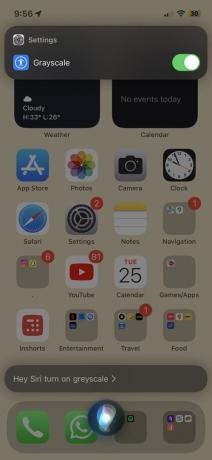
Tai iš karto išjungs visas spalvas jūsų įrenginio ekrane. Be to, jei negalite naudoti „Siri“, peržiūrėkite mūsų vadovą, kaip tai padaryti pataisykite „Siri“, neveikiantį „iPhone“ ar „iPad“..
3. Pasiekiamumo sparčiojo klavišo naudojimas
Kaip rodo pavadinimas, pritaikymo neįgaliesiems spartieji klavišai gali padėti padaryti jūsų iOS arba iPadOS įrenginį labiau prieinamą vienu mygtuko paspaudimu. Tai taip pat gali veikti, jei įrenginyje norite įjungti tam tikrus spalvų filtrus, pvz., pilkos spalvos tonus. Štai kaip tai padaryti.
1 žingsnis: Atidarykite Nustatymai ir bakstelėkite Prieinamumas.
2 žingsnis: Slinkite žemyn ir bakstelėkite Prieinamumo spartusis klavišas.
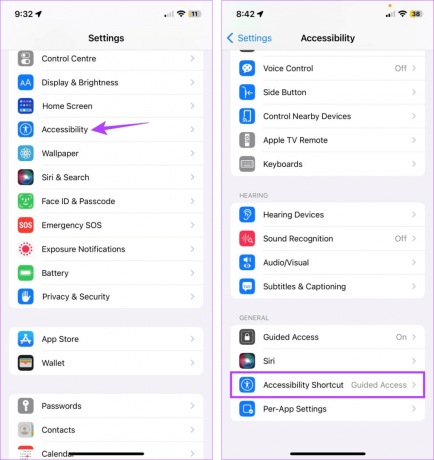
3 veiksmas: Čia bakstelėkite Spalvų filtrai.
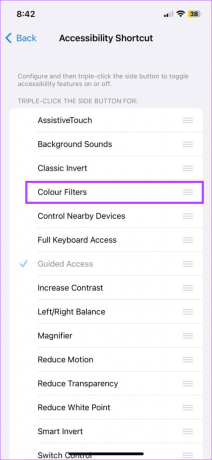
Dabar tris kartus paspauskite „iOS“ arba „iPadOS“ įrenginio šoninį arba pagrindinį mygtuką, kad iš karto įjungtumėte arba išjungtumėte pilkos spalvos režimą.
4. Nuorodų pridėjimas prie valdymo centro
Galite ne tik įjungti pritaikymo neįgaliesiems nuorodą, bet ir pridėti ją prie savo įrenginio valdymo centro. Tokiu būdu galite akimirksniu įjungti pilkos spalvos toną naudodami valdymo centro pritaikymo neįgaliesiems piktogramą. Štai kaip.
1 žingsnis: Atidarykite Nustatymai ir bakstelėkite Valdymo centras.
2 žingsnis: Čia bakstelėkite + piktogramą prieš pritaikymo neįgaliesiems sparčiuosius klavišus.

3 veiksmas: Dabar patraukite žemyn iš ekrano viršaus, kad atidarytumėte valdymo centrą.
4 veiksmas: Čia ilgai paspauskite pritaikymo neįgaliesiems piktogramą.
5 veiksmas: Iš parinkčių bakstelėkite Spalvų filtrai.

Tai įgalins pilkos spalvos tonus iš „iPhone“ arba „iPad“ pritaikymo neįgaliesiems meniu.
5. Pasirinktinės nuorodos kūrimas
Jei nenorite eiti į meniu „Nustatymai“ arba naudoti „Control Center“, kad įjungtumėte pilkos spalvos toną „iPhone“ ar „iPad“, galite nustatyti jo nuorodą. Tokiu būdu viskas, ką jums reikia padaryti, tai bakstelėti nuorodos piktogramą ir jūsų iPhone ar iPad ekranas iš karto taps juodas ir baltas. Norėdami tai padaryti, atlikite toliau nurodytus veiksmus.
1 žingsnis: Atidarykite sparčiųjų klavišų programą ir viršutiniame dešiniajame kampe bakstelėkite + piktogramą.
2 žingsnis: Čia bakstelėkite Pridėti veiksmą.

3 veiksmas: Bakstelėkite paieškos juostą, įveskite Spalvų filtrai, ir pasirinkite atitinkamą paieškos rezultatą.
4 veiksmas: Iš parinkčių nustatykite kintamąjį, jei reikia, ir bakstelėkite Kitas.

5 veiksmas: Dabar eikite į naujai sukurtą nuorodą ir bakstelėkite trijų taškų piktogramą.
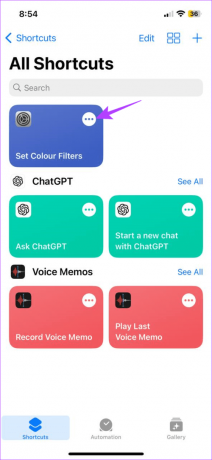
6 veiksmas: Bakstelėkite rodyklės žemyn piktogramą.
7 veiksmas: Meniu parinktyse bakstelėkite „Pridėti prie pagrindinio ekrano“.
8 veiksmas: Bakstelėkite Pridėti.
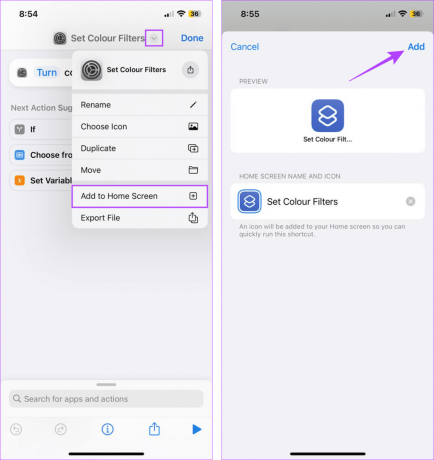
Taip prie jūsų įrenginio pagrindinio ekrano bus pridėta nuorodos piktograma.
6. Automatikos nustatymas
Nustačius pilkų tonų įjungimo automatizavimą, jums nereikės nuolat įjungti ir išjungti pilkų tonų režimą „iPhone“ ar „iPad“. Taip pat galite pridėti konkrečių aktyviklių, kad užtikrintumėte, jog pilkos spalvos tonai įsijungs, kai įvykdomos visos nustatytos sąlygos.
Atlikite toliau nurodytus veiksmus, kad nustatytumėte jį savo iPhone arba iPad.
1 žingsnis: Atidarykite sparčiųjų klavišų programą ir meniu parinktyse bakstelėkite Automatika.
2 žingsnis: Čia bakstelėkite „Sukurti asmeninę automatiką“.
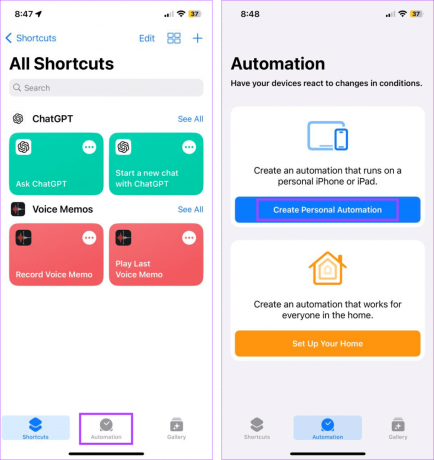
3 veiksmas: Pasirinkite automatikos paleidiklį. Demonstravimo tikslais naudosime parinktį „Paros laikas“.
4 veiksmas: Čia pasirinkite atitinkamas parinktis, kada norite, kad automatizavimas būtų įjungtas, ir bakstelėkite Kitas.
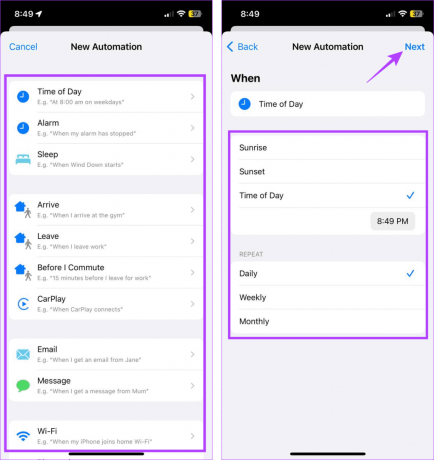
5 veiksmas: Dabar bakstelėkite Pridėti veiksmą.
6 veiksmas: Paieškos juostoje įveskite Spalvų filtrai ir bakstelėkite parinktį Nustatyti spalvų filtrus.

7 veiksmas: Bakstelėkite Atlikta.
8 veiksmas: Jei reikia, nustatykite išimtis ir bakstelėkite Kitas.
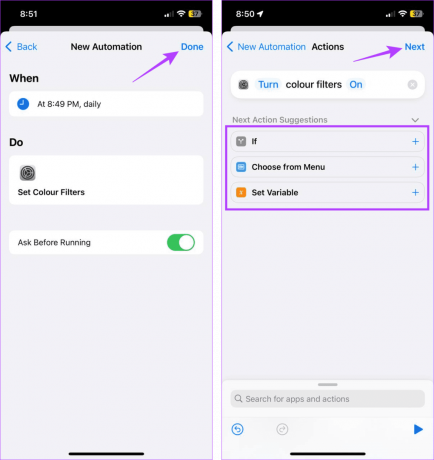
Dabar palaukite, kol automatika automatiškai įjungs juodai baltą režimą nustatytu laiku ir dienomis.
Taip pat skaitykite:Kaip pataisyti automatizavimą, neveikiantį nuorodų programoje
DUK, kaip padaryti „iPhone“ ar „iPad“ ekraną nespalvotą
Taip, „iPhone“ ir „iPad“ visada galite išjungti pilkos spalvos arba juodai baltą režimą. Viskas, ką jums reikia padaryti, tai atidaryti meniu Nustatymai ir atlikti aukščiau nurodytus veiksmus, kad išjungtumėte spalvų filtrus. Taip pat galite naudoti „Siri“, kad išjungtumėte pilkos spalvos tonus „Apple“ įrenginyje naudodami balso komandas.
Jei kyla problemų grąžinant „iPhone“ spalvas į įprastas, pabandykite rankiniu būdu išjungti pilkų tonų funkciją. Jei tai neveikia, iš naujo paleiskite įrenginį ir bandykite dar kartą. Be to, patikrinkite, ar jūsų įrenginio baterija pakankamai įkrauta. Jei pastebite kokių nors fizinės žalos požymių, susisiekite su „Apple“ palaikymo tarnyba, kad išspręstumėte problemą.
Išjunkite spalvas „iPhone“ ir „iPad“.
Tikimės, kad šiame straipsnyje paminėti metodai padėjo įjungti pilkos spalvos toną „iPhone“ ar „iPad“. Be to, jei pavargote žiūrėti į juodai baltus atspalvius, pagalvokite invertuoti spalvas jūsų iPhone vietoj to.
Paskutinį kartą atnaujinta 2023 m. liepos 31 d
Aukščiau pateiktame straipsnyje gali būti filialų nuorodų, kurios padeda palaikyti „Guiding Tech“. Tačiau tai neturi įtakos mūsų redakciniam vientisumui. Turinys išlieka nešališkas ir autentiškas.

Parašyta
Iš širdies rašytoja Ankita mėgsta rašyti apie „Android“ ir „Windows“ ekosistemas „Guiding Tech“. Laisvalaikiu ją galima rasti tyrinėjančią su technologijomis susijusius tinklaraščius ir vaizdo įrašus. Kitu atveju galite pagauti ją prirakintą prie nešiojamojo kompiuterio, laikosi terminų, rašo scenarijus ir apskritai žiūri laidas (bet kokia kalba!).



